
Menù
Convertitore di musica Apple
Come risolvere Apple Music che non scarica brani su iPhone?
A volte potresti riscontrare il problema che i tuoi brani e album non verranno scaricati. Ciò potrebbe essere causato da problemi di connessione o dalla mancanza di spazio sul dispositivo. Apple potrebbe suggerirti di chiudere l'app, riavviare il tuo iPhone o iPad e controllare il tuo abbonamento a Apple Music . Devi anche notare che se una canzone è contrassegnata da una nuvola con un segno di barra attraverso di essa a differenza di una nuvola con una freccia significa che non può essere scaricata affatto.
Cosa fare se la tua musica non viene scaricata su Apple Music?
1. Controlla lo spazio di archiviazione sul tuo iPhone o iPad
Assicurati di non aver esaurito lo spazio di archiviazione sul tuo iPhone o iPad.
1. Apri l'app Impostazioni sul tuo iPhone o iPad, se vedi un avviso "Memoria iPhone piena", toccala e poi "Gestisci spazio di archiviazione" nella pagina successiva.
2. Elimina i video scaricati e gli allegati di grandi dimensioni o scarica le app in base ai consigli per ottenere più spazio.
Se non vedi l'avviso "Memoria iPhone piena", scorri verso il basso fino alla scheda Musica in Impostazioni.
1. Scorri fino in fondo e tocca "Ottimizza spazio di archiviazione".
2. Attiva l'ottimizzazione dello spazio di archiviazione attivando l'interruttore. Questo rimuoverà automaticamente la musica che non hai riprodotto per un po', lasciando spazio a nuova musica.
2. Controlla le impostazioni di iCloud e Musica
1. Apri l'app Impostazioni sul tuo dispositivo.
2. Scorri verso il basso fino alla scheda "Musica" e tocca per aprirla.
3. Assicurati che "Mostra Apple Music", "Aggiungi brani alla playlist", "Sincronizza libreria" e "Dati cellulare" siano attivati. Se sono già tutti accesi, spegnili e attendi qualche istante, quindi riaccendili.
3. Controlla la tua connessione Internet
Per scaricare i brani, ti conviene connetterti al Wi-Fi.
Come scaricare Apple Music su mp3?
Oltre a scaricare brani musicali di Apple su iPhone, puoi anche scaricarli su mp3 in modo da poterli ascoltare su qualsiasi dispositivo. Tutto ciò di cui hai bisogno è un convertitore professionale da Apple Music a mp3 - Ondesoft iTunes Converter .
Scarica, installa ed esegui Ondesoft iTunes Converter sul tuo Mac o Windows. Caricherà automaticamente la libreria di iTunes inclusi i brani di Apple Music, le playlist. Fai clic su Musica a sinistra, seleziona i brani da cui desideri rimuovere DRM. Cerca i brani che desideri nell'angolo in alto a destra dell'interfaccia.
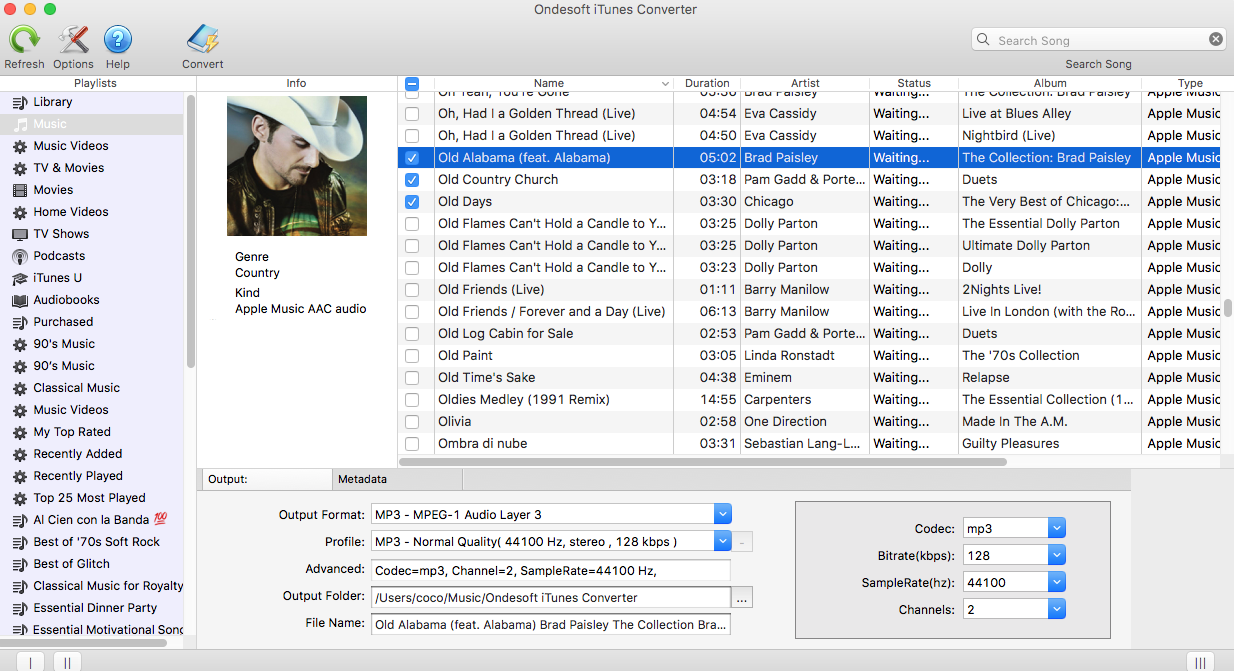
Fai clic su qualsiasi nome di playlist di Apple Music a sinistra, tutti i brani nella playlist verranno visualizzati sul lato destro. Controlla i brani di Apple Music che desideri convertire in MP3. Fare clic sulla casella di controllo in alto se si desidera selezionare tutti i brani nella playlist.
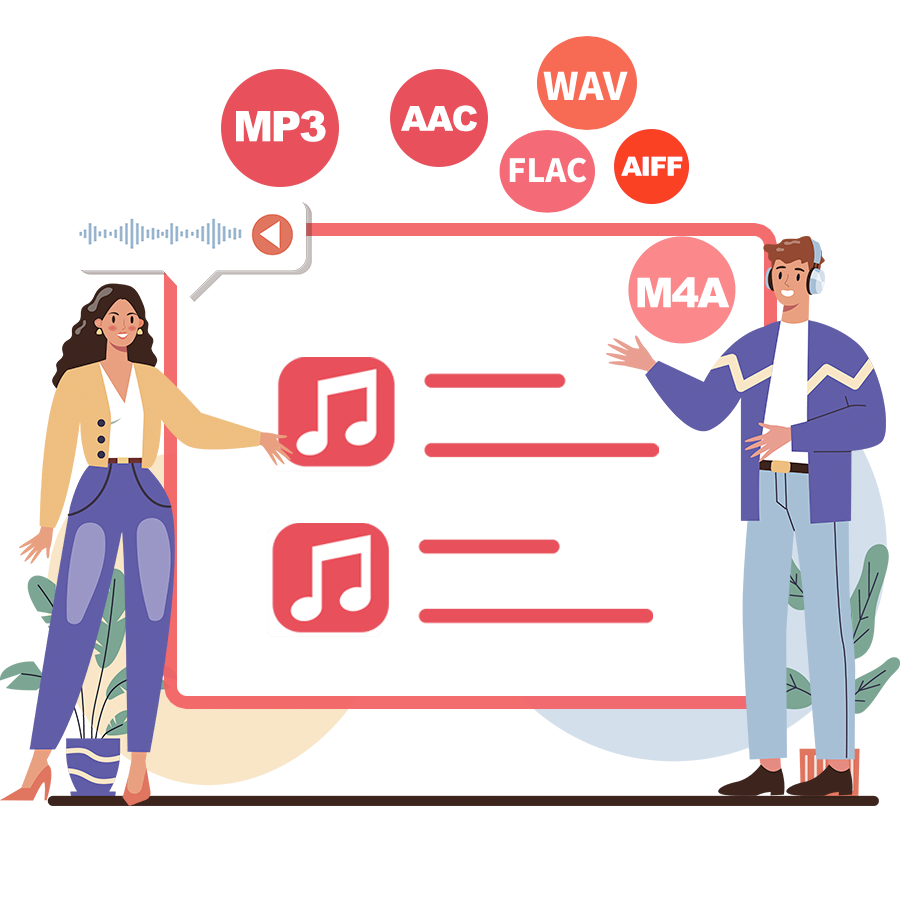
2. Configura le impostazioni di output
Ondesoft Apple Music Converter supporta la conversione di brani Apple Music M4P in MP3, M4A, AC3, AAC, AIFF, AU, FLAC, M4R e MKA. Scegli il formato di output che preferisci.
Per ogni formato di output, il convertitore Apple Music fornisce diverse impostazioni del profilo: Alto, Normale e Basso con diverse combinazioni di Bitrate, SampleRate e canali. Puoi anche personalizzare il valore come preferisci.
Il nome del file di output può contenere Titolo, Artista, Album, TrackID e DiskID, come Artista - Album - Traccia - Titolo.mp3. Fare clic su Opzioni nella barra dei menu per aprire Preferenze e personalizzare il formato del nome del file di output, se lo si desidera.

3. Fare clic su Avvia conversione per rimuovere DRM dai brani Apple Music selezionati.
Durante la conversione, iTunes riproduce le tracce di Apple Music in background (disattivato), quindi è meglio non utilizzare iTunes prima che la conversione sia terminata.
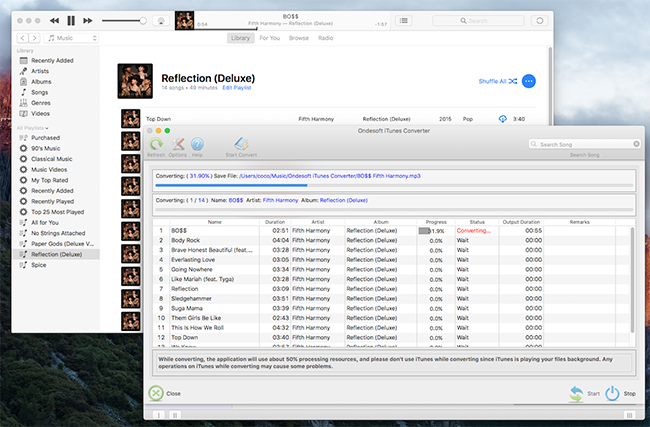
Dopo la conversione, puoi trasferire e riprodurre i brani di Apple Music privi di DRM su qualsiasi tablet Android che desideri.
Free trial version allows you to convert 3 minutes of each song, to get the full version, please purchase a license.
Features of Ondesoft Apple Music Converter:
Automatically synchronize with iTunes Library
Just add Apple Music tracks, playlists or albums to iTunes Library. Apple Music Converter will automatically load and show them on the interface.
There is no need to download the tracks, playlists or albums if your internet connection is fast enough
.
Customize profile settings
Apple Music allows you to customize Bitrate, Sample rate and Channels of the output song.
Fast Conversion Speed
The conversion speed can be as fast as 16X and you are free to set it as you desired.
Search Function
The powerful search function enables you to quickly find Apple Music tracks you need according to name, artist and album.
Customize file name format
Il nome del file di output può contenere Titolo, Artista, Album, TrackID e DiskID e sei libero di personalizzarlo come preferisci.
Salva tag ID I tag
ID come il nome del brano, il nome dell'artista, l'album, l'artista dell'album, il genere e la grafica verranno salvati nei file MP3 e M4A di output.
Conversione batch La conversione
batch ti consente di convertire tutte le tracce di Apple Music che desideri alla volta.
barra laterale
Convertitore di musica Apple
Suggerimenti caldi
Suggerimenti per la musica di Apple
Altro >>- I 4 migliori convertitori di musica Apple
- Download gratuito di MP3 di motivazione per l'allenamento
- Imposta Apple Music come suoneria su Android
- Imposta Apple Music come suoneria su iPhone
- Dispositivi supportati da Apple Music
- Riproduci Apple Music su Google Pixel
- Riproduci Apple Music su Moto G7
- Riproduci Apple Music su Samsung Galaxy
- Riproduci Apple Music su Fitbit Ionic
- Usa Apple Music su Serato DJ
- Riproduci Apple Music senza iTunes
- Cambia piano Apple Music
- Scarica la playlist di Apple Music Antidote su mp3
- Risolto il problema con Apple Music che non si scarica su iPhone
- Che cos'è Apple Music DRM e come rimuovere DRM
- Apple Music su Android TV
- Riproduci brani di Apple Music su iPhone 4
- Apple lancia la versione Web per il suo servizio Apple Music
- Converti Apple Music M4P in MP3
- Converti Apple Music in MP3
- Scarica Apple Music su scheda SD
- Scarica Drake More Life su MP3 da Apple Music
- Risolto: 3 modi per ottenere musica Apple gratuita
- Annulla l'abbonamento a Apple Music
- Ascolta Apple Music senza iTunes
- Ascolta Apple Music senza pagare
- Riproduci Apple Music su Amazon Echo senza abbonamento
- Riproduci Apple Music su Amazon Echo
- Riproduci Apple Music su tablet Amazon Fire 7
- Riproduci Apple Music su Fire TV senza abbonamento
- Riproduci Apple Music su Android TV
- Riproduci Apple Music su Fire TV
- Riproduci Apple Music su lettori MP3
- Risolto: riproduci Apple Music su Sonos senza abbonamento
- Riproduci Apple Music su SoundTouch
- Riproduci brani di Apple Music su Android senza l'app Apple Music
- Rimuovi Apple Music DRM su Mac
- Riproduci Apple Music su Amazon Fire TV Stick 4K
- Riproduci Apple Music su Google Home
- Trasferisci le playlist di Apple Music su Spotify
- Carica e riproduci in streaming brani di Apple Music su Google Play Music
- Riproduci Apple Music su Android
- Apple Music su dispositivi Amazon
- Riproduci in streaming Apple Music su Roku gratuitamente
- Apple Music su Samsung Smart TV
- Play Apple Music on TV
- Play Apple Music on Xbox One
- Set Apple Music songs as ringtone
- Enjoy Apple Music in the car
- Play Apple Music songs on Android Tablet
- Play Apple Music songs on iPod nano
- Play Apple Music songs on iPod shuffle
- Play Apple Music songs on iPod classic
- Play Apple Music songs on SAMSUNG Galaxy Tab
- Stream Apple Music on PS4 without downloading them
- Transfer Apple Music songs to USB Flash Drive
- Apple Music on PlayStation®
- Play apple Music on Chromebook
- 3 ways to listen to Apple Music on PC
- Convert Apple Music to MP3 on Windows
- Play Apple Music on Microsoft Lumia
- Play Apple Music on SanDisk Clip Jam
- Play Apple Music on Windows phone
- Apple Music Converter for Windows
- Apple Music now groups different versions of the same albums
- Download album Black Habits to mp3 from Apple Music
- Scarica la playlist di Apple Music Replay 2020 su mp3
- Scarica l'agenda della playlist di Apple Music in mp3
- Scarica la playlist musicale di Apple di Naomi Campbell in mp3
- Riproduci Apple Music su Garmin Smartwatch
- Scarica l'album YHLQMDLG in mp3 da Apple Music
- Converti la serie di video di Genius verificata in MP4 da Apple Music
- Converti il video musicale di Lady Gaga Stupid Love in mp4
- Estrai audio da film, programmi TV o video musicali di iTunes
- Converti Justin Bieber Music Video Habitual in MP4 da Apple Music
- Chiedi ad Alexa di riprodurre Apple Music su Amazon Echo
- Scarica la playlist musicale di Halle Berry Apple in mp3
- Scarica la playlist musicale di Lady Gaga Apple in mp3
- Converti il video musicale di Justin Bieber per la canzone "Disponibile" in MP4 da Apple Music
- Conserva i brani di Apple Music dopo aver annullato l'abbonamento
- Usa Apple Music in djay
- Aggiungi Apple Music a VirtualDJ
- Usa Apple Music in Camtasia
- Riproduci Apple Music su TomTom Spark 3
- Converti Apple Music in FLAC
- Converti M4P in M4A
- Come masterizzare i brani di Apple Music su CD
- Riproduci Apple Music su Kodi
- Imposta i brani di Apple Music come sveglia
- Apple Music Converter per gli amanti della musica irriducibili







